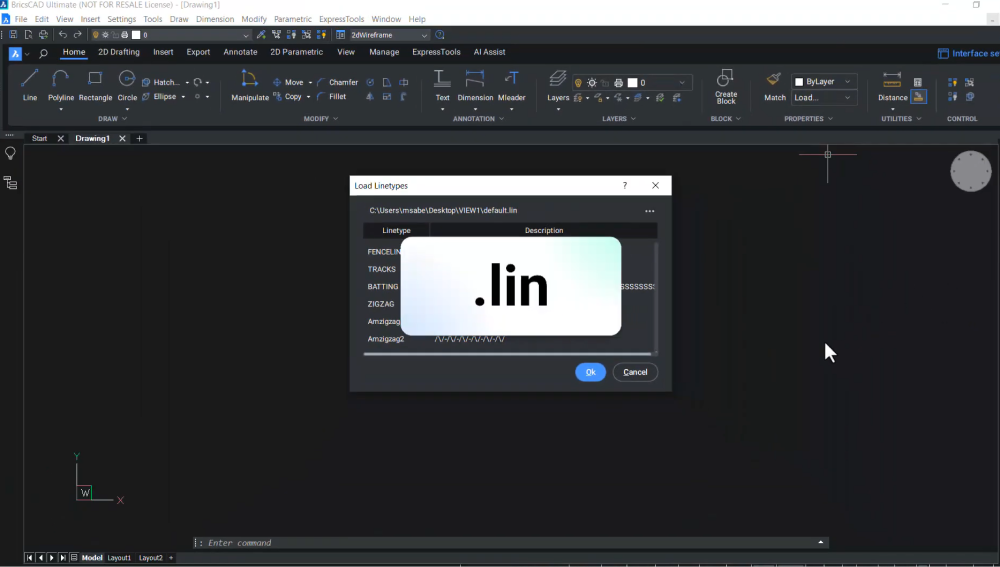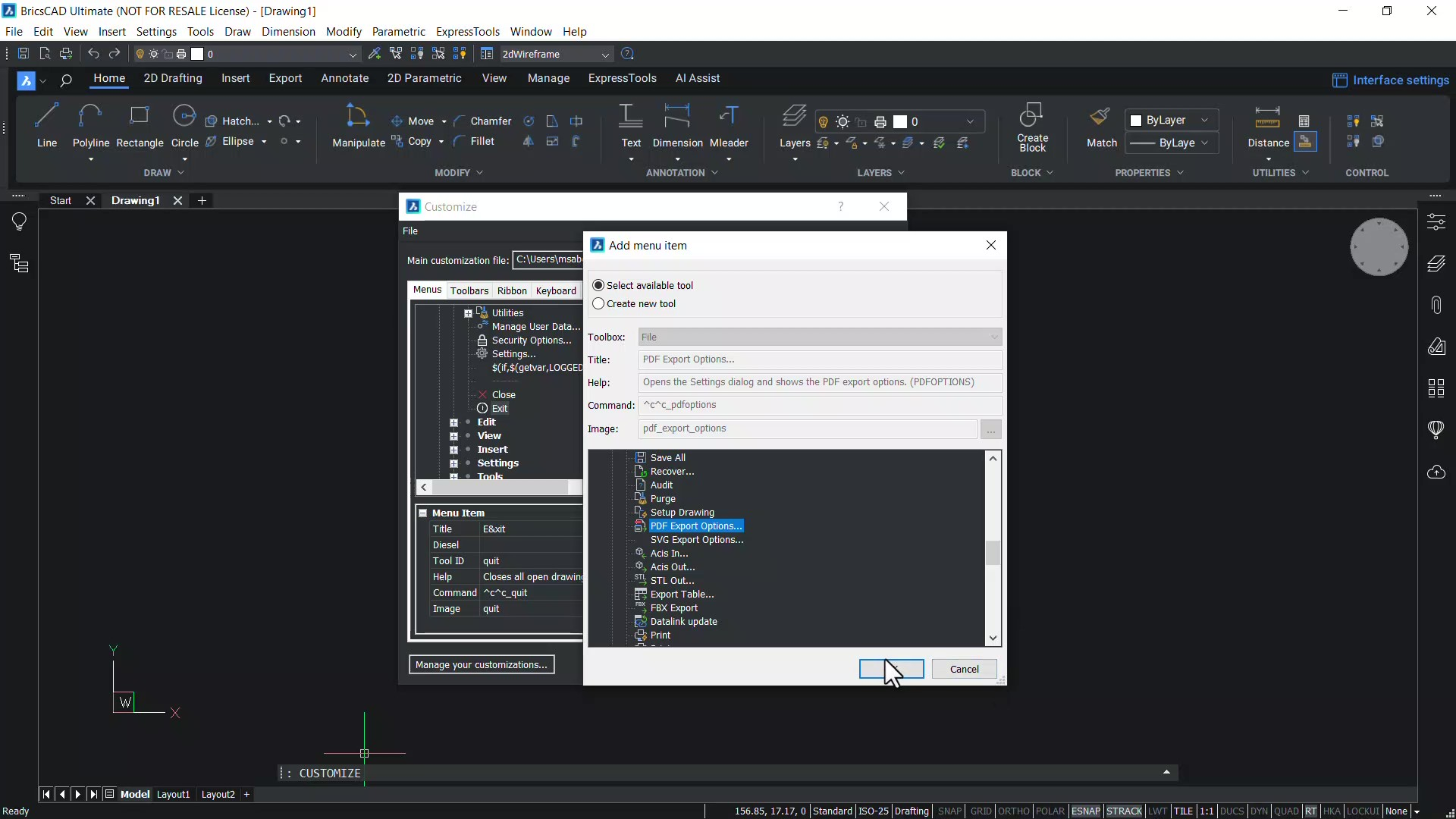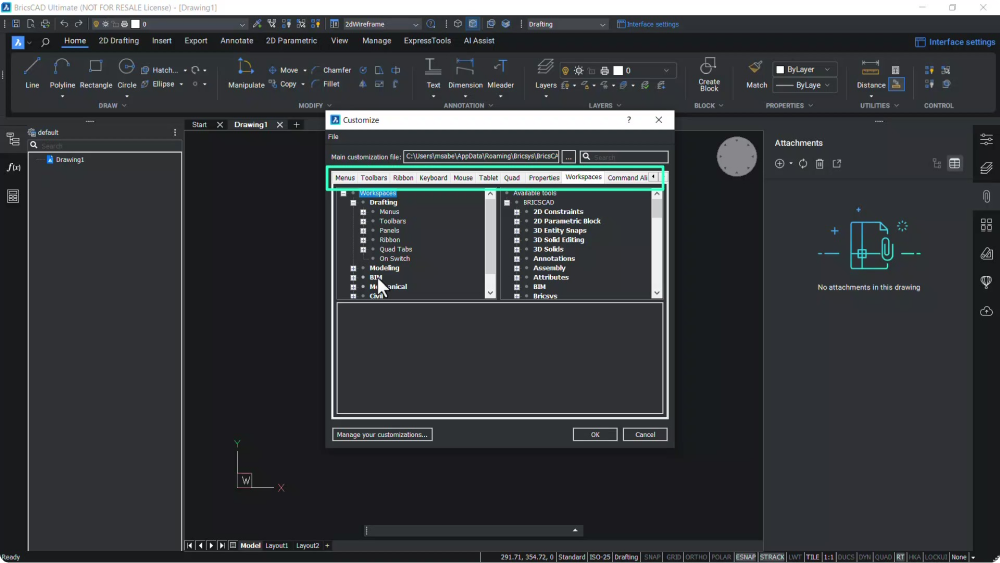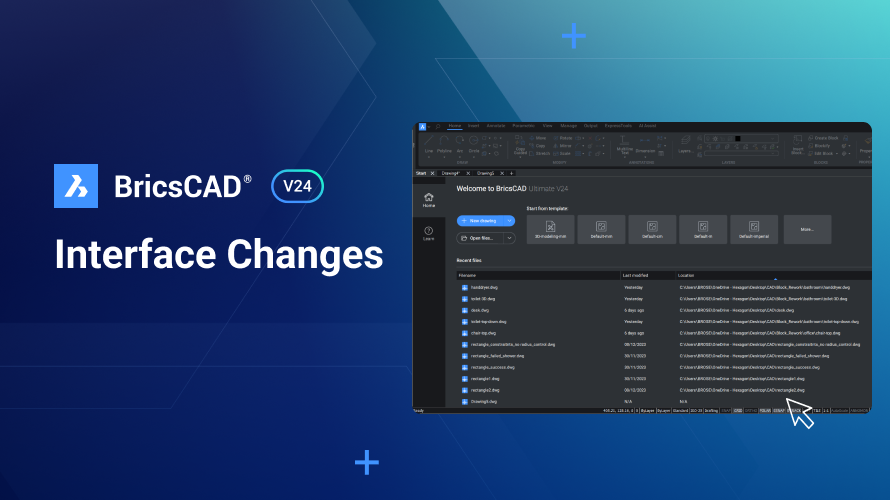Criar tipos de linha personalizados no BricsCAD pode melhorar significativamente os detalhes e a clareza de seus desenhos. Se você está trabalhando em plantas complexas de engenharia, ou projetos com layout simplificado, entender como criar seus próprios tipos de linha pode dar aos seus projetos uma vantagem profissional. Siga este guia passo-a-passo para aprender como criar tipos de linha simples e complexos no BricsCAD.
Etapa 1: Entendendo os Tipos de Linha no BricsCAD
O software BricsCAD suporta tipos de linha simples e complexos. Os tipos de linha simples consistem em linhas, lacunas/espaços, e pontos, enquanto os tipos de linha complexos podem incluir texto e formas ao lado de elementos de linha simples. Esses tipos de linha personalizados são armazenados em arquivos .LIN, que podem ser editados ou criados conforme necessário.
Etapa 2: Criando um Novo Tipo de Linha
- Abrir um Editor de Texto : comece abrindo o Bloco de notas ou qualquer editor de texto básico de sua escolha.
- Escrever a Definição do Tipo de Linha : cada definição de tipo de linha consiste em duas linhas de texto. A primeira linha, conhecida como cabeçalho, começa com um asterisco (*) seguido pelo nome do tipo de linha (por exemplo, *TestLine), uma vírgula, e então uma descrição do tipo de linha. Você também pode incluir uma ilustração do tipo de linha na descrição, se necessário.
- Definir o Padrão do Tipo de Linha : a segunda linha da definição começa com a letra 'A' (que significa um sinalizador de alinhamento), seguida por uma série de valores que definem o padrão de traços, lacunas, e pontos. Por exemplo, você pode especificar um comprimento de traço de 3 unidades, seguido por uma lacuna de -2 unidades e um ponto representado por 0 unidades. Esse padrão pode ser repetido conforme necessário.
- Salvar o arquivo .LIN : salve seu arquivo de texto com uma extensão .LIN (por exemplo, TestLine.lin).
Etapa 3: Carregar o Tipo de Linha Personalizado no BricsCAD
- Abrir o BricsCAD : comece abrindo seu software BricsCAD.
- Acessar o Gerenciador de Tipos de Linha : vá até o pop-up do tipo de linha no painel Propriedades, clique em "Carregar", e navegue até o local em que você salvou seu arquivo .LIN.
- Selecionar e Carregar Seu Tipo de Linha : selecione seu arquivo de tipo de linha personalizada e clique em "Abrir". Na caixa de diálogo de carregar tipos de linha, seu tipo de linha personalizado será exibido (por exemplo, TestLine) junto com a descrição. Selecione-o e clique em "OK".
- Ajustar a Escala TipoLin, se Necessário : se o tipo de linha não for exibido corretamente, talvez seja necessário ajustar a Escala do Tipo de Linha. Selecione a linha, vá até o painel Propriedades, e defina um valor maior para a Escala de TipoLin.
Etapa 4: Criar Tipos de Linha Complexos
Para tipos de linha complexos que incluem texto ou formas, você precisa fornecer parâmetros adicionais entre colchetes angulares. Por exemplo, especificar a palavra "PVC" entre aspas vai exibir as letras PVC em seu tipo de linha. Você também pode especificar parâmetros padrão como estilo do texto, altura, ângulo de rotação e deslocamentos X/Y para o texto.
Etapa 5: Usar Seu Tipo de Linha Personalizado
- Desenhar com Seu Tipo de Linha : com seu tipo de linha personalizado carregado, agora você pode usá-lo para desenhar linhas ou polilinhas em seus desenhos do BricsCAD.
- Ajustar a Escala do Tipo de Linha se Necessário : se o tipo de linha personalizado não parecer o esperado, lembre-se de ajustar a escala do tipo de linha para melhor visibilidade ou para corresponder às suas especificações de projeto.
Se você precisa de linhas tracejadas simples ou padrões complexos, incluindo texto e formas, o sistema flexível de tipos de linha do BricsCAD tem o que você precisa.
Assista o vídeo!
Escolher vídeo? Assista ao tutorial em nosso canal do YouTube para ter o quadro completo.